Windowsでパソコンを使っていると、ときどき「マウスカーソル」がどこへあるのかわからなくて困るときがあります。
このような時には、簡単に「マウスカーソル」の位置を見つけられる方法があります。
設定をするだけで「Ctrlキー」を押すたびに「マウスカーソル」の周りに、円が表示されるようになります。
設定は簡単なので使ってみると、良いのではないでしょうか。
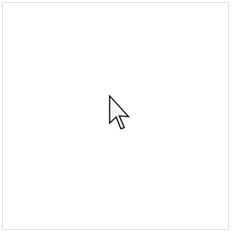
マウスカーソルの位置を表示する設定方法
操作手順
設定を開きデバイスをクリックします。
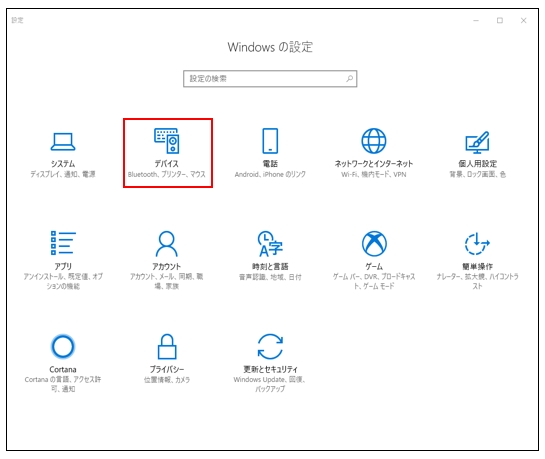
デバイスの左側のメニューの「マウス」をクリックします。
マウスの画面になりますので、「その他のマウスオプション」をクリックします。
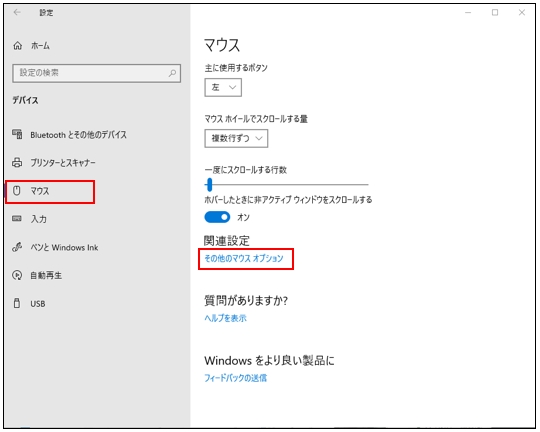
マウスのプロパティが開きますので、「ポインターオプション」のタブをクリックします。
「Ctrlキーを押すとポインターの位置を表示する」にチェックを入れます。
最後に、「OK」をクリックします。
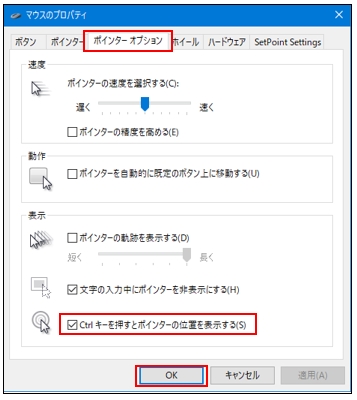
以上の操作で「Ctrlキー」を押せばマウスカーソルの周りに円が表示されます。
元に戻す時
使ってみて、いらなくなったときは、上の設定順にある「Ctrlキーを押すとポインターの位置を表示する」のチェックを外して、「OK」をクリックすれば元に戻ります。
マウスカーソルの大きさを変更する方法
操作手順
「設定」→「デバイス」をクリックします。
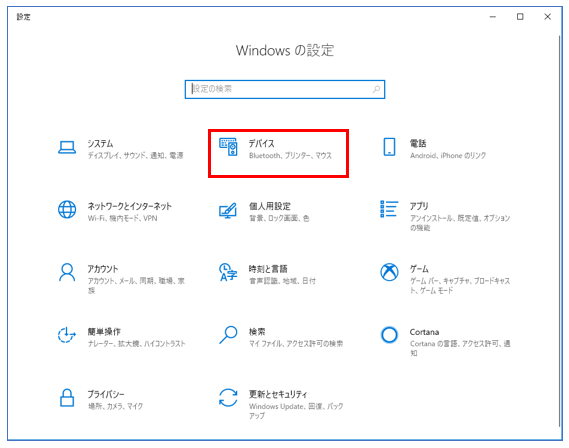
「マウス」→「マウスとカーソルのサイズを調整する」をクリックします。
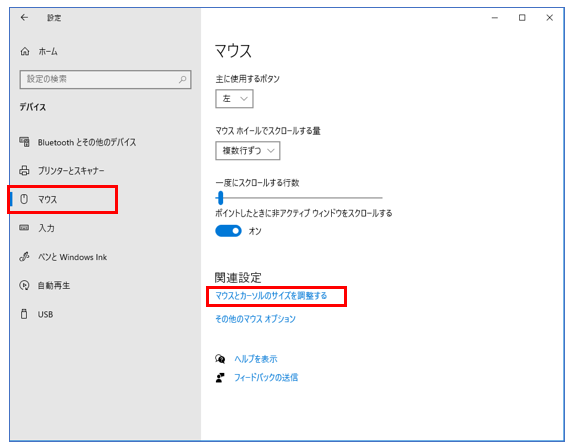
次の図のの①にあるスライダーでポインターの「大きさ」を変更できます。
②のアイコンに「チェック」を入れると、にあるスライダーでポインターの「色」を変更できます。
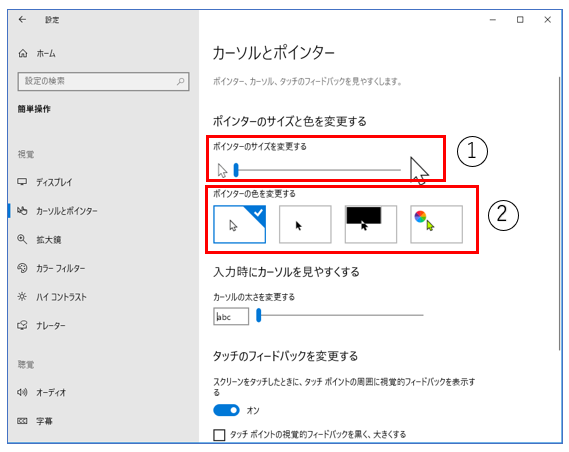
画面を閉じるには右上の「×」をクリックします。
マウスカーソルの周りに半透明の円をつけるアプリ
マウスカーソルに、黄色やオレンジなどの半透明の円をつけて、プレゼンテーションなどで注目点をわかりやすくするアプリがあります。
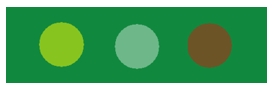
ソフトの名前はKokomite(ココミテ)といいいます。フリーソフトですから無料で使うことができます。
このソフトはインターネットから、ダウンロードして解凍すれば使えるソフトです。
このソフトはインストーラを使わないので、不要になったときはフォルダごと削除すればアンインストールできるので簡単です。
Kokomite(ココミテ)のインストール方法
「Kokomite」の製作者サイト
★kokomite(ココミテ)★
操作手順
「Kokomite」の製作者サイトが開きます。
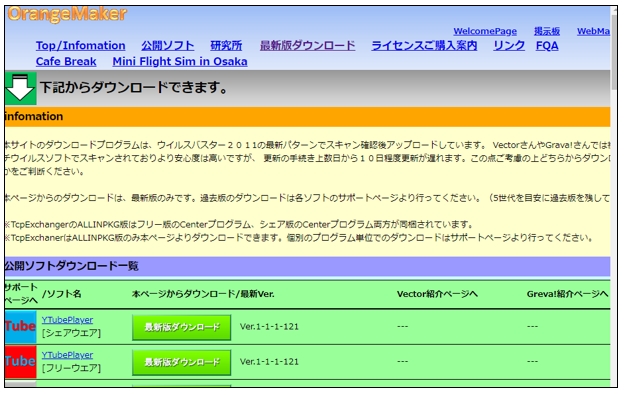
ページを下にスクロールすると、「Kokomite」というソフトがでてきます。
「最新版ダウンロード」のところをクリックします。
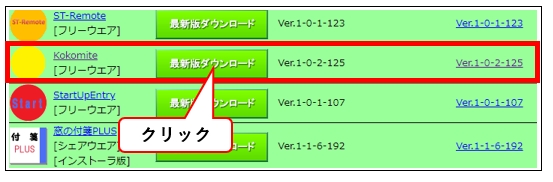
名前をつけて保存の画面になります。
保存場所をここではDesktop(デスクトップ)にしました。
ファイル名は「Kokomite」となっていることを確認します。
「保存」をクリックします。
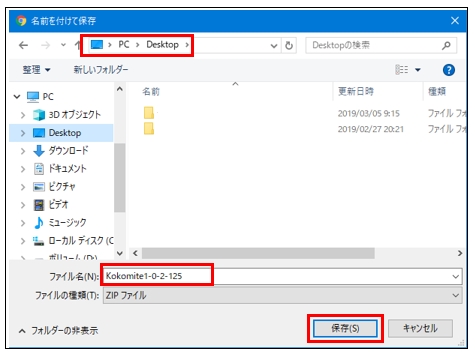
デスクトップに、「Kokomite」のZipファイルがダウンロードされました。
「Kokomite」のZipファイルを「Wクリック」します。
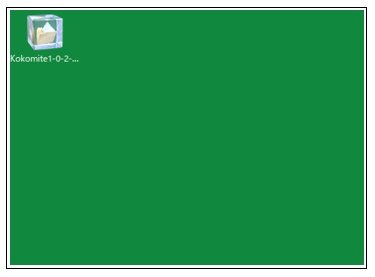
デスクトップに解凍されたファルダが作成されます。
同時にファルダが開きます。
フォルダの中にある「Kokomite」がアプリケーション(ソフト)です。
「Kokomite」がアプリケーション(ソフト)を「Wクリック」します。
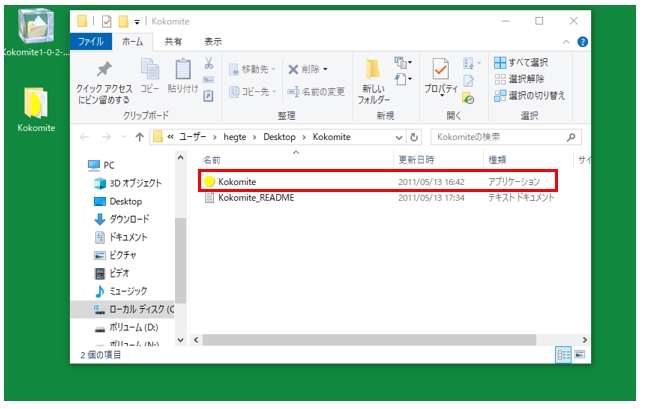
次の画面が開きます。
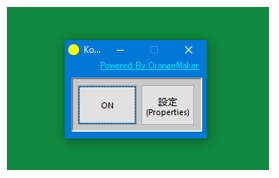
「ON」をクリックすると、マウスカーソルに黄色の円が付きます。
このとき、設定画面は消えます。
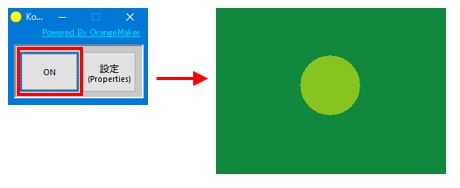
設定画面を出すには、タスクバーのアイコンにマウスカーソルを移動します。
画面をクリックします。
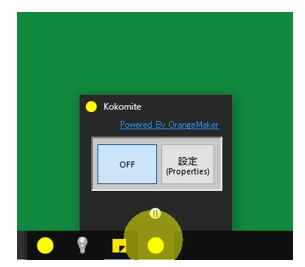
設定をクリックすると、設定画面が開きます。
マウスカーソルの色や大きさ透明度などの調整ができますので、いろいろやってみてください。
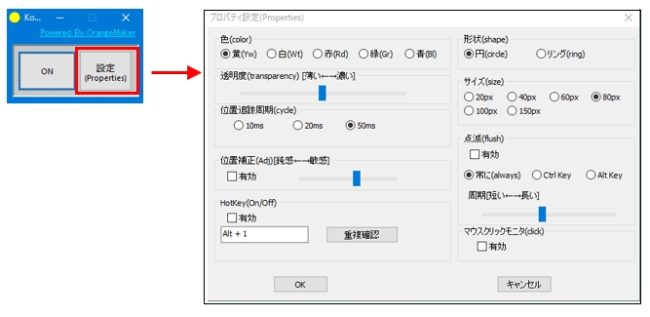
アプリをアンインストールする場合
操作手順
アプリをアンインストールするときは、フォルダとZIPファイルを「ゴミ箱」に移動します。
ZIPファイルは、解凍すれば再び使えるので、残しておいてもかまいません。
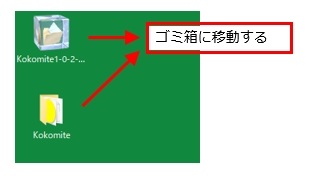
ファイルを「右クリック」してメニューの「削除」をクリックしても削除できます。
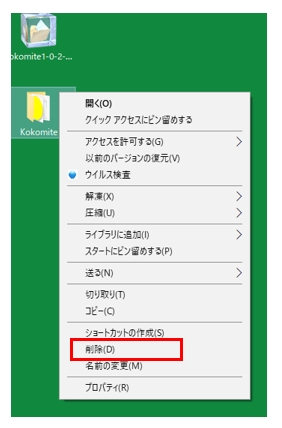
以上で「マウスカーソルが見つからないときの対処法」の説明を終わります。